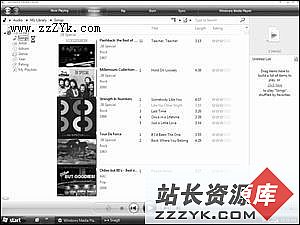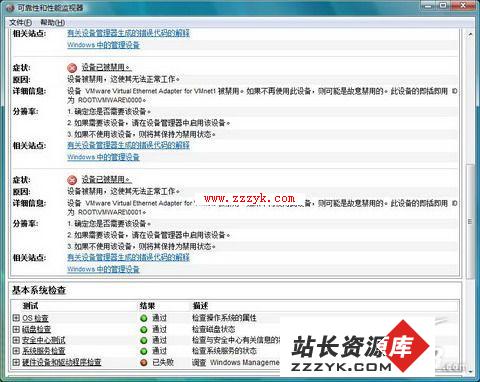远程控制专家DameWare Mini Remote Control使用
趁着年底笔记本降价的当,笔者买了一款预装Windows Vista的本本,而且是独显的,用来玩主流网络游戏最合适不过了。笔者还有一台计算机是客厅的HTPC,专门用来看电影,增设了一台本本后,家庭网络就呼之欲出了,有时在卧室上网要远程控制客厅的HTPC是一个棘手的问题。不过,现在,笔者已经找到了一个可以在Windows Vista下运行的远程控制专家——DameWare Mini Remote Control,一切问题当然迎刃而解了。DameWare Mini Remote Control 6.6.2.1(下载地址:http://www.dameware.com/downloads/)是一个可以完全支持Windows Vista的轻量级的远程控制工具。因此,这个软件非常适合笔者的本本。那么,笔者是如何来使用这个工具轻松控制HTPC的呢?
一、轻快的客户端配置
DameWare Mini Remote Control支持远程部署客户端,无需重启即可完成,不过,最保险的安装客户端的方法是通过客户端的安装包。首先,笔者点击开始菜单的“所有程序-DameWare Mini Remote Control-DameWare Mini Remote Control Client Agent MSI Builder”命令打开DameWare Mini Remote Control的客户端安装包生成窗口,在窗口中选择“Target OS”(目标操作系统)为Windows NT/2000/Xp(HTPC的操作系统),设置好“Output”(输出文件夹)的位置(如图1);接着点击“Client Agent(客户端代理)”旁的“View Settings(查看设置)”按钮,在弹出的客户端属性窗口的“General”(通用)选项中勾选“Allow Proprietary Challenge/Response”(允许所有权询问/回应),接着设置“User ID”和“Password”,这样就添加了一个安全认证的用户帐户,比起Windows的用户认证要稳定且适用于windows用户密码为空的情况(如图2);由于每次连接后,都会在客户端的系统托盘区出现提醒对话框,影响控制,需要进入“Notify Dialog”(提醒对话框)选项,去除“Notify on Connection(连接时显示提醒)”选项即可(如图3);确定返回到客户端安装包生成窗口后点击“Build(创建)”按钮即可,在HTPC安装该文件后就可以被远程控制了。

图2
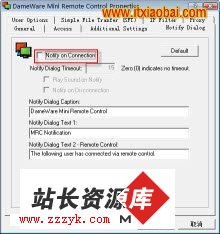
图3
二、快捷稳定的远程控制
1.初尝神奇
当笔者打算远程控制HTPC时,只需点击开始菜单的“所有程序-DameWare Mini Remote Control-DameWare Mini Remote Control”命令就可以打开连接窗口了。在该窗口的“Remote Connect(远程连接)”子窗口的“host(主机)”旁边输入HTPC的IP地址,选择“Authentication(认证方式)”为“Proprietary Challenge/Response(所有权询问/回应)”(如图4),最后在工具栏上点击“Connect(连接)”按钮即可连接到HTPC了。

图4
初次连接成功后会弹出如图5的提示,大意是“SFT(简单文件传输)”的右键菜单可能无效,只需点击“View(查看)-Local Global Options”命令进入“Local Global Options(本地全局选项)”的窗口的“General Options(通用选项)”选项去除“Check SFT Shell Menu(勾选SFT子菜单)”项目即可。

图5
DameWare Mini Remote Control的远程控制窗口的工具栏按钮不是很多,但都各有特色,比较实用(如图6)。工具栏常用按钮主要有View Full Screen(全屏查看按钮)、Smart Sizing(智能控制客户端桌面窗口完全显示)、Send Ctr+Alt+Delete(发送Ctr+Alt+Delete组合键,可以打开任务管理器)、Lock Remote Keboard and Mouse(锁定客户端的键鼠)、Enable Windows Hot keys(激活远程客户端的Windows热键,如:键盘的开始菜单键)、Show Remote Cursor(显示远程客户端的鼠标指针,这样远程控制更加自然)等。

图6
通过DameWare Mini Remote Control远程控制HTPC感觉和本地操作基本一样,而且支持和客户端之间的剪贴板共享,非常舒服,不再有通过远程桌面控制的局促感。
2.强大的远程连接管理
如果要通过DameWare Mini Remote Control连接多台客户端,那么每次进行不同的用户认证的配置是很繁琐的,其实通过其“Remote Connect(远程连接)”子窗口的连接管理即可解决这个问题了。在添加新客户端的时候,只需点击“New(新建)”按钮,在弹出的对话框输入其IP地址,确定后在“Remote Connect(远程连接)”窗口进行用户认证配置,最后点击“Save”按钮即可。
远程桌面也是较好的控制客户端的方法,不过,远程桌面的连接程序的管理配置功能总是差强人意,这次就让DameWare Mini Remote Control来代劳吧!同样的,在其“Remote Connect(远程连接)”子窗口还可以增加远程桌面的连接项目,只需在“Authentication”(认证)下选择“Windows NT Challenge/Response”(Windows的用户所有权询问/回应)方式,输入相应的“User ID”和“Password”,然后勾选“Use Remote Desktop(RDP)”(使用远程桌面)即可(如图7);不过,默认情况下的远程桌面的分辨率和颜色偏低,需要点击“Settings(设置)”按钮,在打开的属性窗口的“Display(显示)”选项调整(如图8)。

图7
图8
建立完远程连接后,以后笔者只需双击该连接即可控制客户端了。
3.简便的文件传输
有时,需要在HTPC和本本之间传输文件,这时,如果通过文件共享就不够方便了。其实,DameWare Mini Remote Control就提供了很好的功能“SFT”(Simple File Transfer即简单文件传输)。
如果需要从客户端上传文件到主机,笔者需点击“View-Local Global Options(本地全局选项)”命令进入“Local Global Options(本地全局选项)”的窗口的“General Options(通用选项)”选项勾选“Check SFT Shell Menu(勾选SFT子菜单)”项目。在文件传输前,需要点击“View-Local Global Options(本地全局选项)”命令,在“Local Global Options(本地全局选项)”窗口的“Additional Options(附加选项)”选项的“Download(下载)”下设置有充裕空间的目录作为客户端上传的目录(如图9);只需在客户端右键单击需要上传的文件,选择“DameWare MRCS-Copy to remote host(复制到远程主机)”命令(如图10),传输文件的速度飞快,完成后,只需点击“Open the Downloader Folder(打开下载文件夹)”按钮即可打开上传的文件夹了。
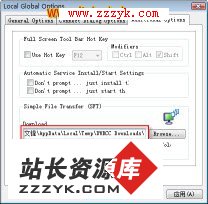
图9

图10
如果需要从主机传输文件到客户端,笔者首先需要点击“View(查看)-Remote Server Setting(远程服务端设置)”命令,在打开的属性窗口点击“Simple File Transfer(SFT)”(简单文件共享)选项,在“Upload Folder(上传目录)”下设置有充裕空间的目录作为主机上传的目录(如图11)笔者只需把文件拖动到DameWare Mini Remote Control的客户端控制窗口,然后点击“Open the remote Upload Folder(打开远程上传目录)”按钮即可在客户端打开上传的文件夹了。
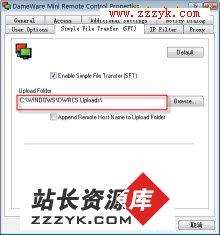
图11
总体而言,DameWare Mini Remote Control的文件安装容量小巧,控制客户端时占用的系统资源微不足道,连接迅捷稳定,虽然存在着常用控制按钮偏少的缺点,但是,仍然无损其远程控制专家的称号。
学习电脑编程语言,请点 www.zzzyk.com《电脑教程》栏目